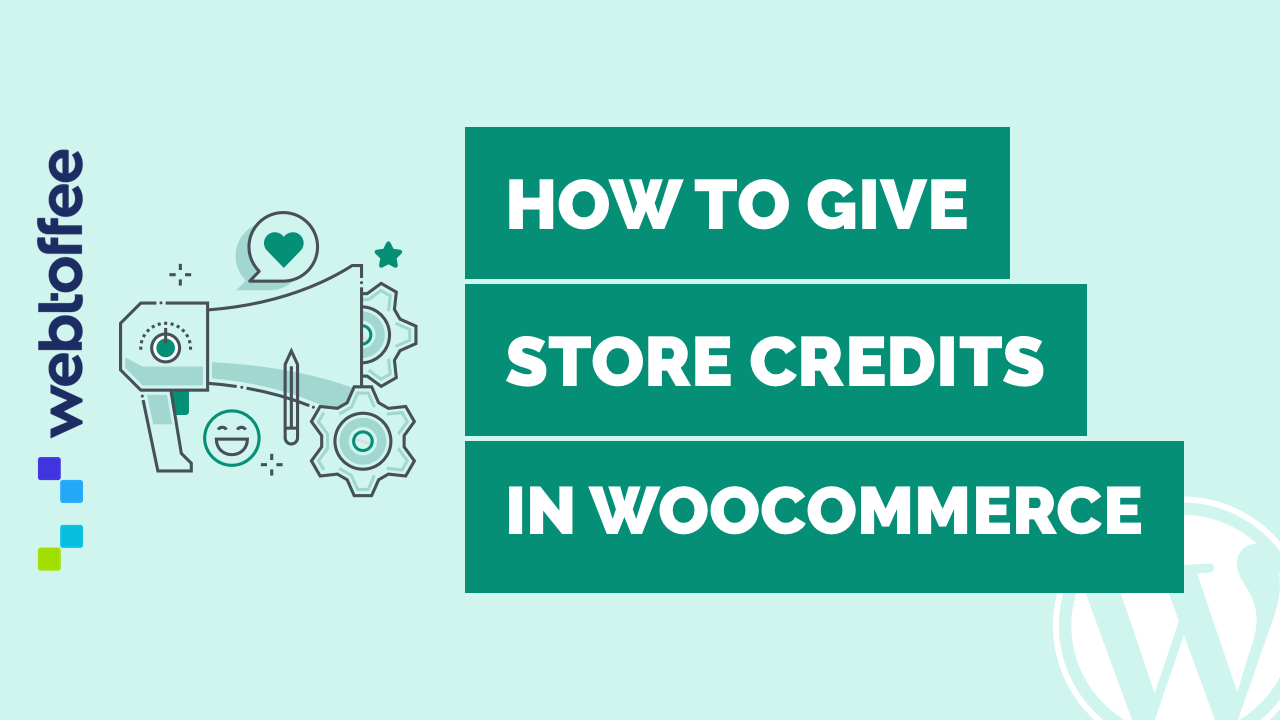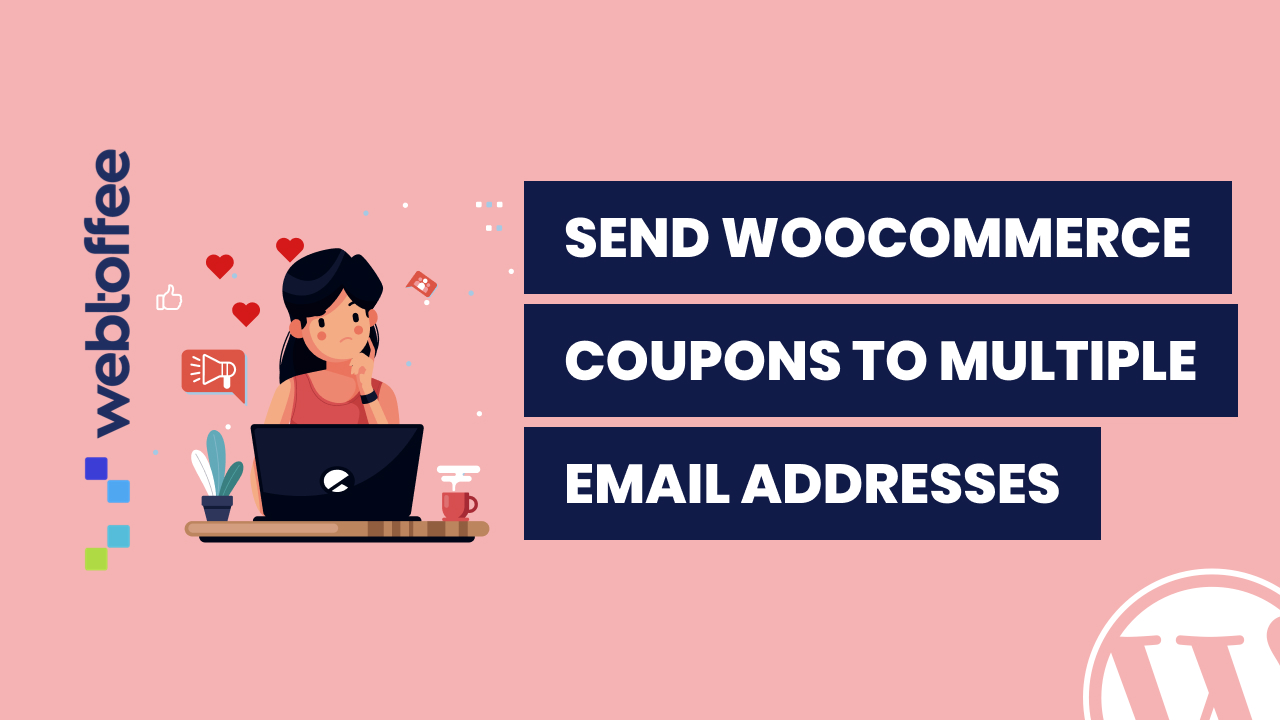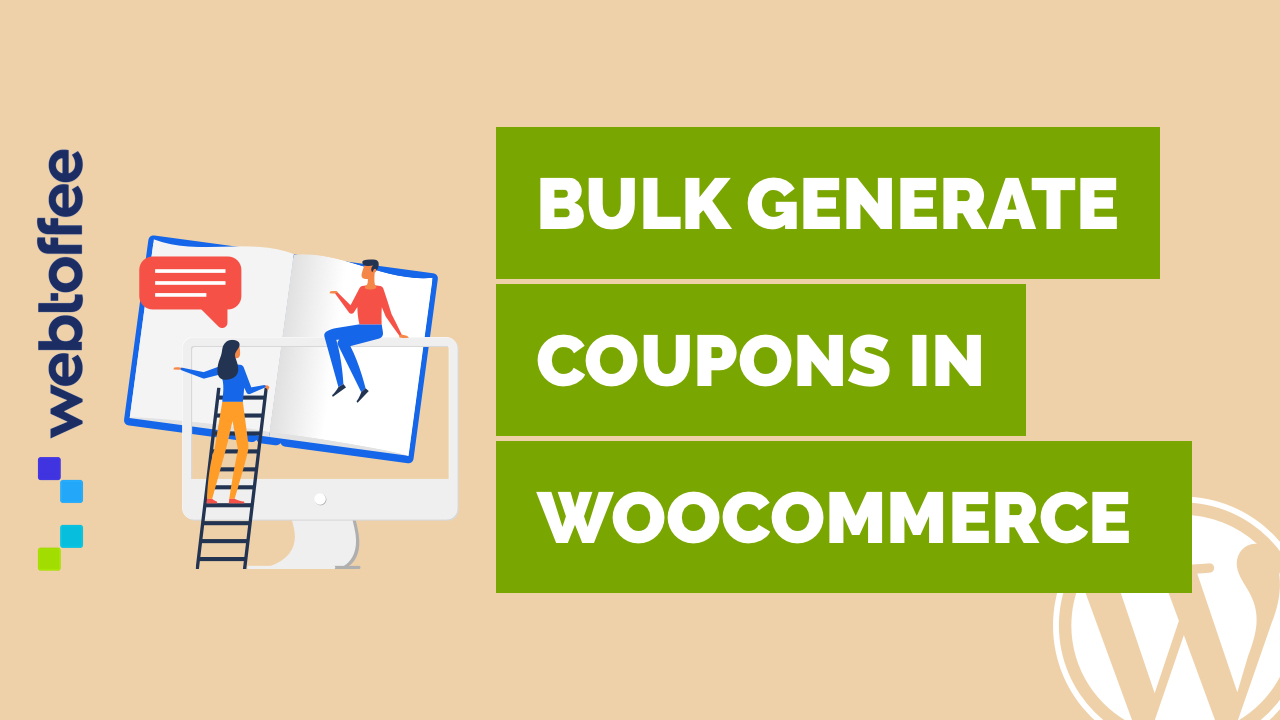Jak tworzyć kupony WooCommerce
Opublikowany: 2021-07-13Szukasz rozwiązań, które poprawią sprzedaż i ruch w sklepie? Wypróbuj Kupony!
Kupony to skuteczne narzędzia marketingowe, które przekonują klientów do zakupu określonych produktów poprzez oferowanie rabatów na ich marżę sprzedaży. Kupony są jednym z największych narzędzi kampanii promocyjnych używanych przez kilka firm, w tym witrynę WooCommerce, do oferowania rabatów, bezpłatnych produktów, kart podarunkowych i innych.
Tworzenie i zarządzanie kuponami za pomocą wtyczki „WooCommerce” w WordPressie to spacer po parku. Nie wymaga żadnej wiedzy technicznej i wisienki na torcie – jest całkowicie darmowy.
Jednak ta wtyczka ma ograniczone dostosowania związane z kuponami i oferuje tylko podstawowe opcje konfiguracji kuponów. Może to nie być idealne dla właścicieli sklepów, którzy mogą mieć na uwadze bardziej solidne strategie kuponowe.
Aby rozwiązać ten problem, WebToffee oferuje własną niestandardową wtyczkę do zarządzania kuponami „Smart Coupons for WooCommerce”. Wtyczka oferuje zaawansowane funkcje zarządzania kuponami, które w innym przypadku nie są dostępne we wtyczce WordPress WooCommerce.
Dlaczego firmy WooCommerce korzystają z kuponów?
Obniżanie kosztu produktu w celu zwiększenia siły nabywczej klienta jest tym, do czego zwykle dążymy, rozdając kupony.
Kupony to sprawdzone czynniki konwersji, które przyciągają uwagę ludzi, oferując konkurencyjne i obniżone ceny produktów. Kupony nie tylko poprawiają wielkość sprzedaży, ale także budują wśród klientów poczucie lojalności wobec marki.
Oto niektóre z głównych powodów, dla których warto stosować kupony w swoim sklepie WooCommerce.
- Tworzą poczucie pilności, które często skutkuje szybszymi decyzjami klientów.
- Zwiększ popyt na stare zapasy, oferując niższą cenę.
- Pomóż budować lojalność klientów, oferując ekscytujące nagrody i rabaty.
- Przyciągnij zupełnie nową publiczność.
- Oferty kuponowe, takie jak „minimalne rabaty na zamówienie”, zachęcają klientów do większych zakupów.
- Skaluj swoją sprzedaż na inne platformy, takie jak media społecznościowe.
Czy kupony są korzystne?
Oferowanie użytkownikom kuponów generuje sytuację, w której wszyscy wygrywają.
Zazwyczaj kupony oferują rabaty na marżę produktu (a nie na koszt własny), aby zaoferować klientom konkurencyjną cenę. To samo w sobie przyczynia się do obiecującej marży zysku. Dodatkowo takie kampanie marketingowe poprawiają przychody sklepu poprzez zwiększenie sprzedaży.
Oznacza to, że wynik netto wykorzystania kuponów jest pozytywny dla obu zaangażowanych stron. W przypadku e-sklepów promocje oparte na kuponach zwiększają sprzedaż i przychody; a dla klientów otrzymają produkty z zyskiem. Podsumowując, kupony przyniosą więcej korzyści niż szkody.
Pierwsze kroki z wtyczką WooCommerce
Wtyczka WooCommerce umożliwia skonfigurowanie prostych kuponów dostosowanych do potrzeb Twojej firmy. Będzie jednak miał ograniczone funkcje i dlatego może nie być odpowiedni dla bardziej złożonych przypadków użycia.
Przyjrzyjmy się funkcjom wtyczki dotyczącym konfiguracji kuponów i zarządzania nimi, aby dowiedzieć się, jak najlepiej je wykorzystać, aby przynieść korzyści Twojej firmie.
Aby utworzyć nowy kupon rabatowy WooCommerce, przejdź do Marketing > Kupony . Tutaj będziesz mieć możliwość dodania nowego kuponu.
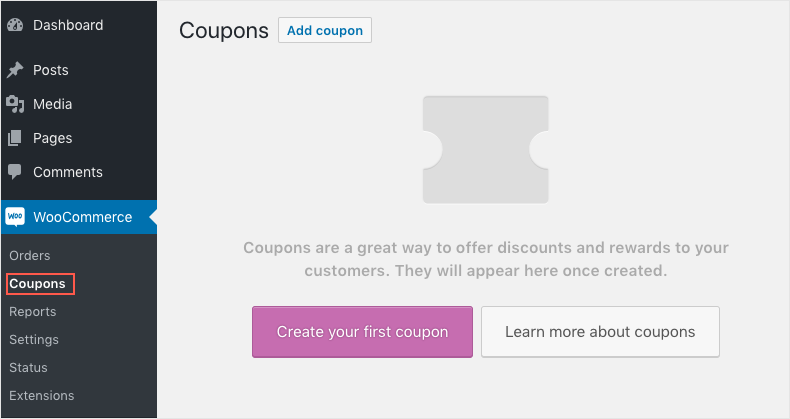
Dzięki tej opcji możesz skonfigurować proste kupony, takie jak „GET50%OFF”.
Po kliknięciu Dodaj kupon zostaniesz przekierowany na inną stronę, na której będziesz musiał podać następujące informacje.
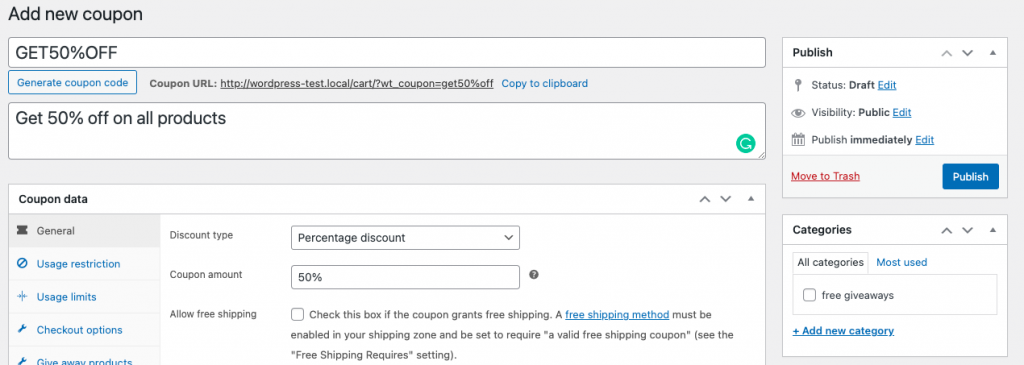
- Kod kuponu
Odnosi się do nazwy kuponu. Kod kuponu będzie widoczny dla użytkownika, więc wybierz chwytliwą, ale rozsądną nazwę. Jeśli jednak nie chcesz podawać niestandardowej nazwy kuponu, możesz użyć przycisku „ Wygeneruj kod kuponu ”, aby umożliwić komputerowi wygenerowanie dla Ciebie kodu. „XY2YVSM7” to przykład takiego automatycznie wygenerowanego kodu kuponu.
- Opis
To pole pozwala dodać opis kuponu (opcjonalnie). Zwróć uwagę, że opis może być widoczny dla użytkownika lub nie. Widoczność pola opisu zależy od motywu WooCommerce, z którym pracujesz.
- Dane kuponu
Ten panel zawiera podstawowe funkcje dostosowywania kuponów, takie jak ogólne ustawienia kuponów, ograniczenia wykorzystania kuponów i limity wykorzystania kuponów.
Ogólne ustawienia kuponów WooCommerce
Skonfiguruj wszystkie podstawowe ustawienia kuponu z zakładki Ogólne w obszarze Dane kuponu .
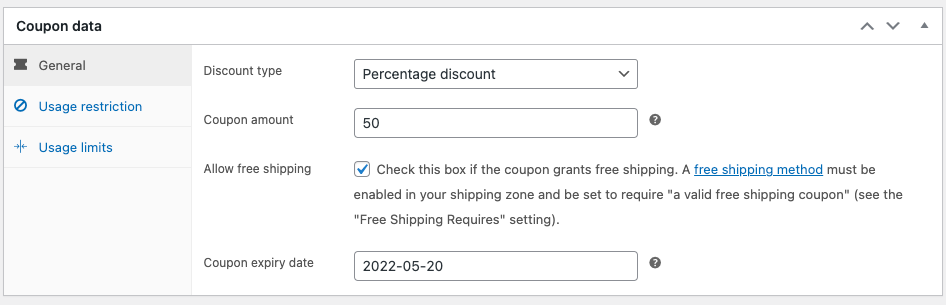
- Rodzaj rabatu : Określ rodzaj rabatu, który oferujesz wraz z kuponem. Możesz wybrać dowolne z poniższych:
- Rabat procentowy: odejmuje procent sumy częściowej koszyka od kwoty do zapłaty. Na przykład, jeśli wpiszesz „40”, klient otrzyma zniżkę w wysokości 40% sumy częściowej koszyka (bez opłat za wysyłkę i podatków).
- Stała zniżka koszyka: Stała kwota rabatu zostanie odjęta od sumy częściowej koszyka. Na przykład, jeśli chcesz, aby Twoi klienci kupowali produkty A i B, ale nie C, zaoferuj stałą zniżkę na koszyk w wysokości 10 USD (powiedzmy) na A i B, wykluczając C. W ten sposób, jeśli klient kupi A i/lub B, zniżka w wysokości 10 USD zostanie odjęta od ich rachunku. Jeśli jednak dodali pozycję C do koszyka, kupon nie zostanie zastosowany.
- Stały rabat na produkt : Stała kwota rabatu zostanie odjęta od ceny sprzedaży poszczególnych produktów spełniających warunki kuponu. Na przykład, jeśli stała zniżka na produkt wynosi 10 USD, suma 10 USD zostanie odjęta od sumy częściowej koszyka za każdym razem, gdy produkt zostanie dodany do koszyka.
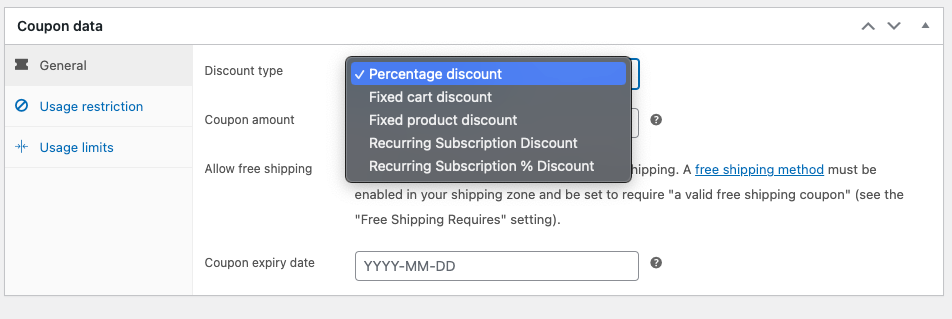
- Kwota kuponu : określ kwotę (dla Stałego koszyka i Stałego rabatu na produkt) lub procent (dla rabatu procentowego), który należy odjąć od rachunku, gdy klienci kupują produkty powiązane z kuponem.
- Zezwalaj na bezpłatną wysyłkę : zaznacz to pole, aby umożliwić bezpłatną wysyłkę klientom korzystającym z kuponu.
- Data ważności kuponu : Określ datę ważności kuponu. Pamiętaj, że kupon wygaśnie o godzinie 00:00:00 określonego dnia.
Ustawienia ograniczeń użytkowania kuponów
Ograniczenie użytkowania pomaga ograniczyć użytkownikom/klientom możliwość stosowania kuponów na każdym produkcie w sklepie. Umożliwia również skonfigurowanie kuponu, którego można użyć tylko wtedy, gdy koszyk/produkt spełnia określone kryteria.
Ustawienia ograniczenia użytkowania zawierają następujące elementy,
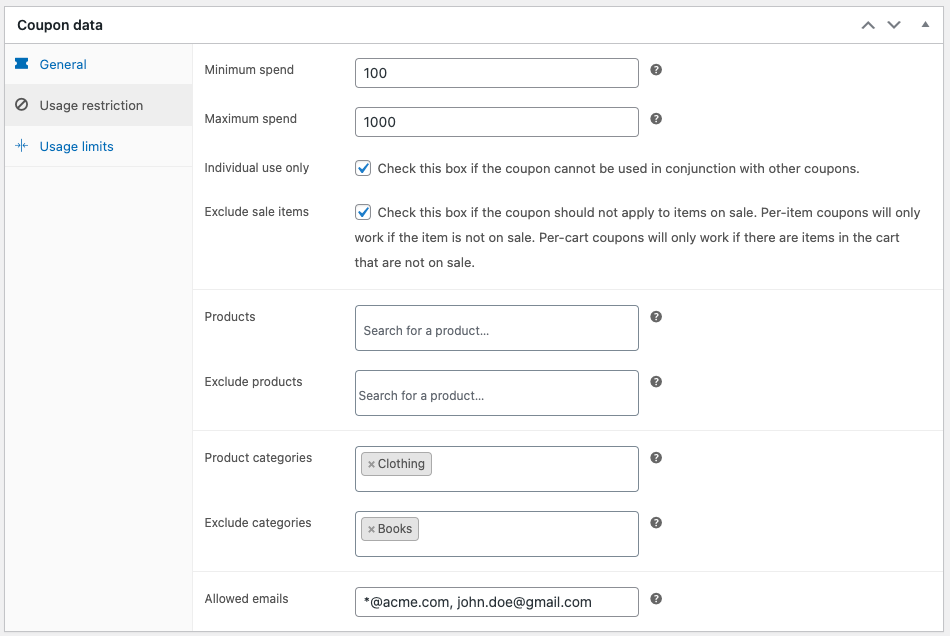
- Minimalne i maksymalne wydatki : określ minimalną i maksymalną sumę częściową koszyka, którą klient powinien osiągnąć, aby skorzystać z kuponu. Ustalenie minimalnych wydatków zachęca użytkowników do kupowania więcej, a ustawienie maksimum skutecznie chroni przed sabotowaniem marży.
- Tylko do użytku indywidualnego : użyj tego pola wyboru, aby ograniczyć użytkownikom możliwość korzystania z innych kuponów w połączeniu z bieżącym.
- Wyklucz przedmioty z wyprzedaży : zaznacz to pole, jeśli nie chcesz udzielać dodatkowych rabatów na przedmioty, które są aktualnie w wyprzedaży. W ten sposób rabaty procentowe, Stały koszyk i Stały produkt będą stosowane tylko do sumy częściowej przedmiotów, które nie są w sprzedaży.
- Produkty i kategorie produktów : kupon można wykorzystać tylko na produkty lub kategorie produktów określone tutaj.
- Wyklucz produkty i kategorie : w przypadku kuponów procentowych i stałych produktów rabat nie zostanie zastosowany do produktów lub kategorii produktów określonych tutaj. W przypadku kuponu ze stałym koszykiem, kupon nie zostanie zastosowany, gdy określony tutaj produkt lub kategoria zostanie dodany do koszyka.
- Dozwolone adresy e-mail : dodaj adresy e-mail klientów, którzy powinni skorzystać z kuponu. Tylko użytkownicy z tymi adresami e-mail jako adresami rozliczeniowymi mogą korzystać z kuponu.
Ustawienia limitu wykorzystania kuponów
Dostosowania limitów użytkowania pozwalają ograniczyć klientom nadmierne korzystanie z kuponów, a także pomagają generować poczucie pilności. Na przykład 50% zniżki dla pierwszych 100 klientów zachęca do szybszej konwersji koszyka i zmniejsza porzucanie koszyka.
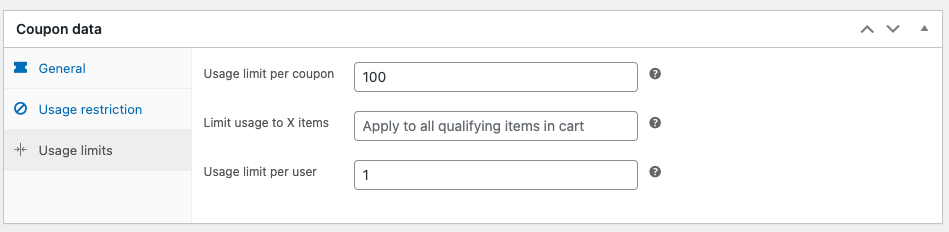
- Limit wykorzystania na kupon : ile razy kupon może zostać wykorzystany przed wygaśnięciem.
- Ogranicz użycie do X pozycji : do ilu pojedynczych pozycji w koszyku należy zastosować kupon. Na przykład, jeśli oferujesz zniżkę na sztukę na kilka produktów, ale chcesz, aby obejmowała ona maksymalnie 3 przedmioty naraz, ustaw „Ogranicz użycie do X przedmiotów” na 3.
- Limit wykorzystania na użytkownika : ile razy pojedynczy użytkownik może użyć tego samego kuponu.
Kupon WooCommerce – Doświadczenie klienta
Sprzedaż i zaangażowanie klientów na dowolnej platformie WooCommerce są wprost proporcjonalne do łatwości obsługi platformy. Jeśli strona jest zbyt skomplikowana, klienci mogą zrezygnować z Twojej witryny i zaczną szukać lepszego rozwiązania. Jest to niepożądane i dlatego zawsze powinieneś koncentrować się na wrażeniach użytkownika końcowego na platformie.
Aby klient mógł skorzystać z kuponu podczas realizacji transakcji:
- Dodaj wymagane produkty do koszyka.
- Podaj kod kuponu i kliknij Zastosuj kupony .
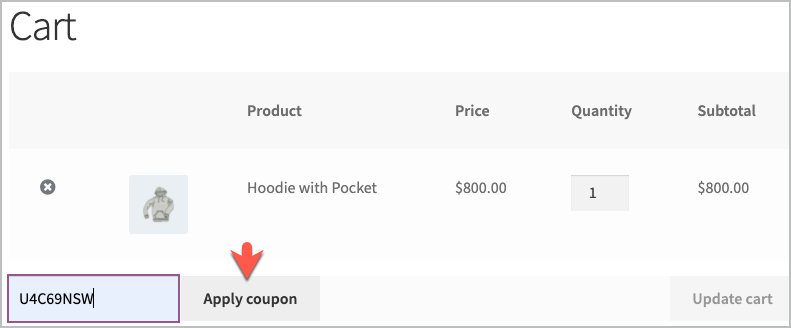
3. Zniżka kuponu zostanie odjęta, a suma koszyka zostanie wyświetlona tak, jak pokazano.
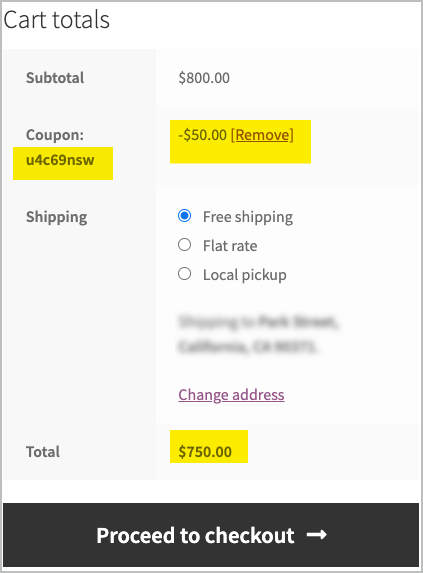
Klient może następnie przejść do strony płatności. Obecny proces jest oczywisty i dlatego jest optymalnym sposobem realizacji transakcji w WooCommerce.
Twórz kupony za pomocą Smart Coupons dla WooCommerce
Smart Coupons for WooCommerce by WebToffee to wtyczka WordPress odpowiednia dla internetowych firm detalicznych poszukujących zaawansowanych funkcji zarządzania kuponami. Wtyczka umożliwia konfigurowanie kuponów, dostosowywanie wyglądu kuponów, zarządzanie funkcjami kuponów i nie tylko.
Wtyczka WebToffee dostępna jest w dwóch wersjach: Basic i Pro. Podstawowa wersja to darmowa wtyczka oferująca takie funkcje, jak automatyczne kojarzenie kuponów, opcje kasy, prezenty produktów i inne. Aby uzyskać bardziej zaawansowane funkcje, wybierz płatną wersję premium. Obejmuje kredyty sklepowe, karty podarunkowe, kupony URL, historię zakupów, kupony porzucania koszyka i inne.
Jak tworzyć kupony za pomocą Smart Coupons dla WooCommerce (wersja podstawowa)
Tworzenie kuponów za pomocą Smart Coupons dla WooCommerce jest takie samo, jak w przypadku wtyczki WooCommerce. Jednak dzięki tej wtyczce uzyskasz więcej dostosowań w porównaniu z domyślną wtyczką WooCommerce.
Oto dodatkowe dostosowania, które będziesz mieć w panelu danych kuponów, oprócz tych opisanych w „Tworzenie kuponów za pomocą wtyczki WooCommerce”.
Ogólne ustawienia z Smart Coupons dla WooCommerce
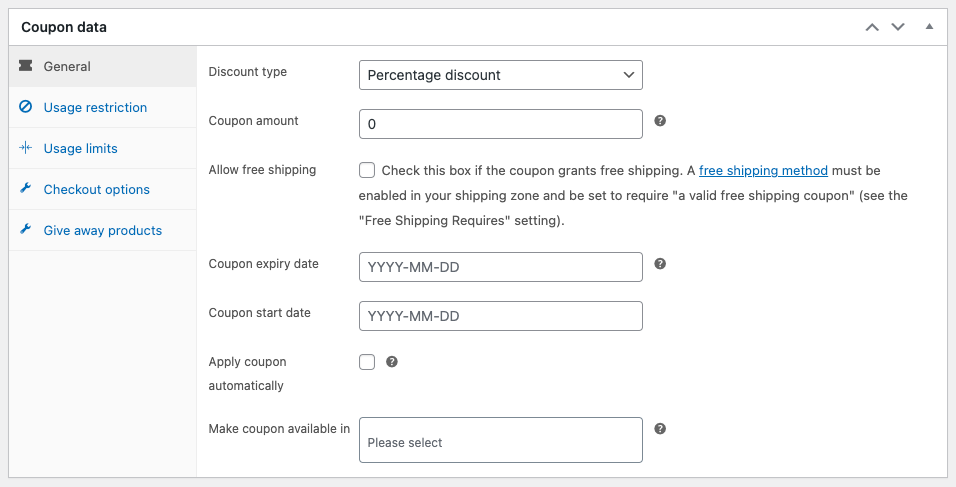
- Data rozpoczęcia kuponu: Zaplanuj aktywację kuponu z funkcją daty rozpoczęcia kuponu.
- Zastosuj kupon automatycznie : Zaznacz to pole, jeśli chcesz, aby kupon był automatycznie stosowany do produktów/koszyka. Pamiętaj, że maksymalnie 5 kuponów można zastosować tylko automatycznie. Dodatkowe kupony muszą być stosowane ręcznie przez klienta.
- Udostępnij kupon w : Wybierz strony, na których będzie wyświetlany kupon. Pokazywanie kuponów na wielu stronach w witrynie to dobra technika osiągania zadowolenia klientów, ponieważ wzmacnia to przekonanie, że odniosą one korzyści z zakupu.
Ograniczenia w korzystaniu ze Smart Coupons dla WooCommerce
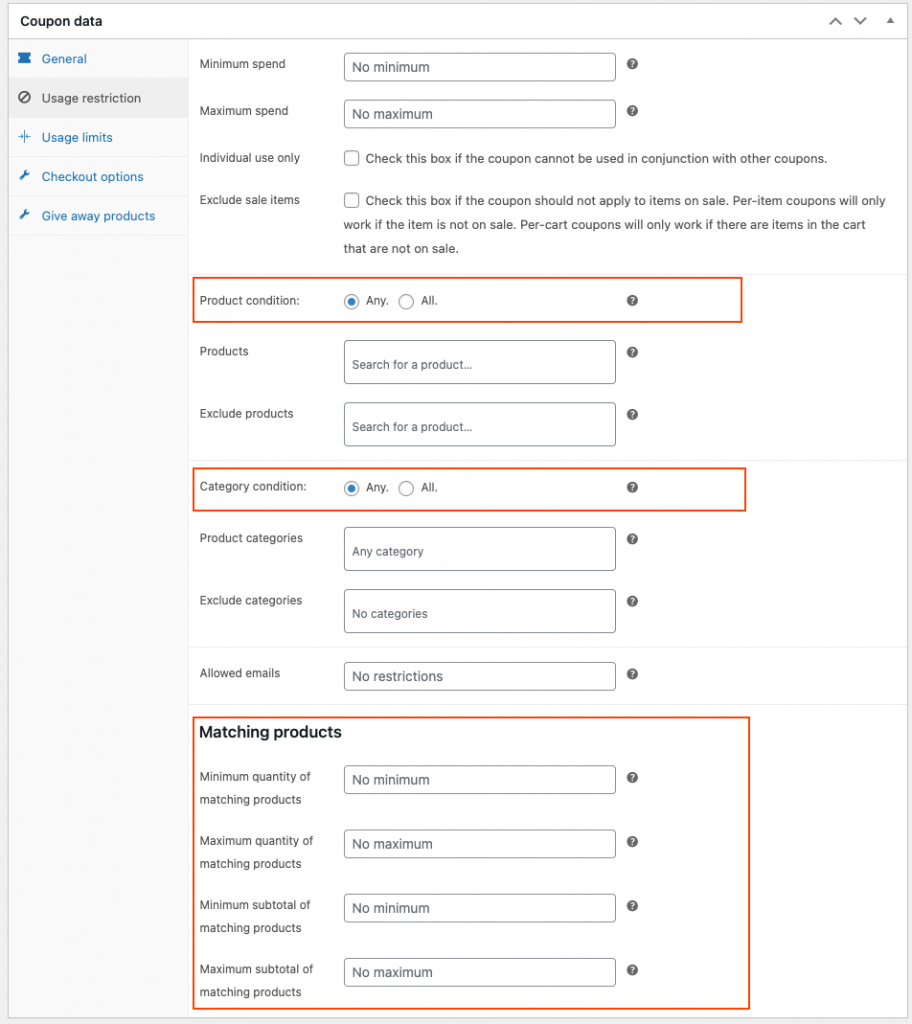
- Warunki produktu i kategorii : wybierz opcję Dowolne , jeśli chcesz, aby kupon był stosowany, gdy spełnione są jakiekolwiek warunki dotyczące produktu/kategorii. Wybierz Wszystkie , jeśli chcesz zawęzić uprawnienia kuponu do tylko wtedy, gdy spełnione są wszystkie podane warunki produktu/kategorii.
- Minimalna i maksymalna ilość pasujących produktów : Minimalna i maksymalna ilość produktów pasujących do wybranego produktu lub ograniczeń kategorii, które należy dodać do koszyka, aby aktywować kupon.
- Minimalna i maksymalna suma częściowa pasujących produktów : minimalna i maksymalna suma częściowa produktów zgodnych z ograniczeniami wybranego produktu lub kategorii, które należy dodać do koszyka, aby aktywować kupon.
Limity użytkowania z inteligentnymi kuponami dla WooCommerce
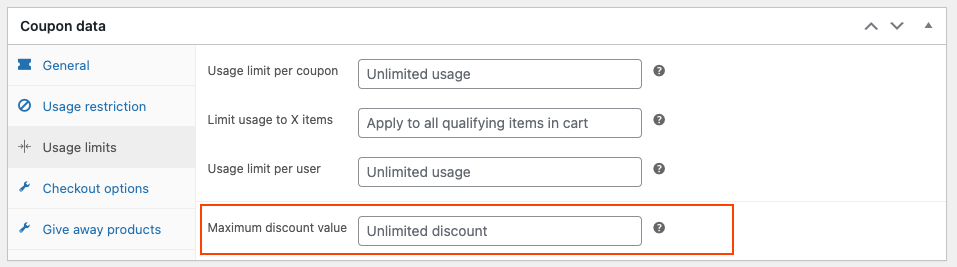
- Maksymalna wartość rabatu : Ustaw maksymalną kwotę rabatu, jaką chcesz udzielić na przedmiot. Na przykład możesz utworzyć kupony, takie jak „50% zniżki do 100 USD na wszystkie produkty”.
Opcje płatności za pomocą inteligentnych kuponów dla WooCommerce
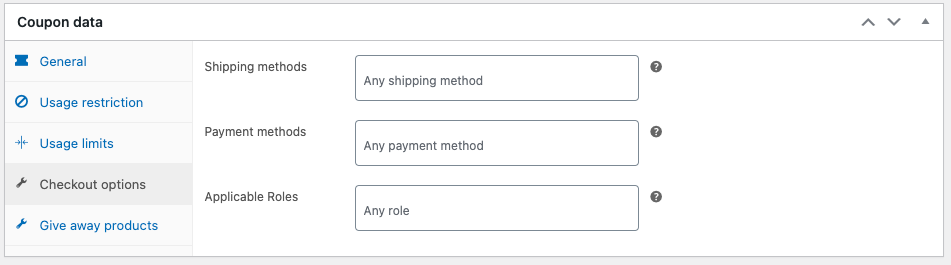
- Metody wysyłki : Kupon będzie obowiązywał tylko wtedy, gdy użytkownik wybierze metodę wysyłki określoną w tym miejscu. Domyślnie dostępne są następujące opcje: Dowolna metoda wysyłki, Bezpłatna dostawa i Odbiór lokalny.
- Metody płatności : Ogranicz dostępność kuponu w oparciu o metodę płatności wybraną przez użytkownika. Kupon będzie obowiązywał tylko wtedy, gdy użytkownik wybierze metodę płatności, którą tutaj podałeś.
- Obowiązujące role : ogranicz zastosowanie kuponu, określając role użytkownika, które mogą czerpać z niego korzyści. Dostępne role obejmują kierownika sklepu, klienta, subskrybenta, współautora, autora, redaktora, administratora, redaktora SEO i menedżera SEO.
Produkty w prezencie z inteligentnymi kuponami
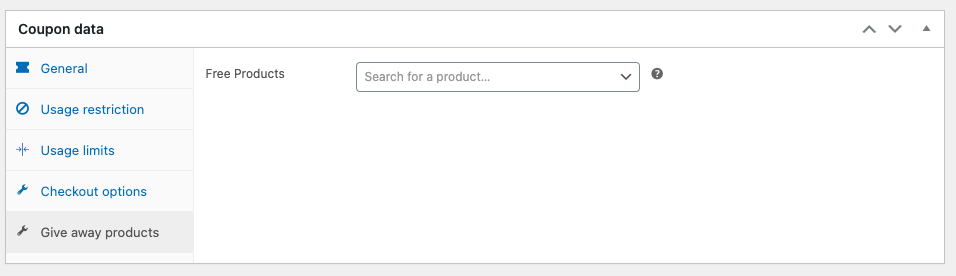
- Darmowe produkty : wybierz pojedynczy produkt, który chcesz bezpłatnie nagradzać swoich klientów. Po pomyślnym zastosowaniu kuponu rozdany produkt zostanie bezpośrednio dodany do koszyka. Podatek i koszty wysyłki dla tego przedmiotu nie zostaną zwolnione.
Dodatkowe dostosowania kuponów za pomocą Smart Coupons dla WooCommerce Pro
Wersja premium wtyczki Smart Coupons for WooCommerce oferuje kilka zaawansowanych opcji dostosowywania kuponów oprócz tych oferowanych przez wersję podstawową.

Obejmuje kredyty sklepowe, karty podarunkowe, oferty upominkowe, kupony URL (kod QR), kupony oparte na zachowaniu (kupony porzucania koszyka i kupony rejestracyjne), baner sprzedaży z odliczaniem zniżek i oferty BOGO oprócz zaawansowanych ograniczeń kuponów.
Możesz skorzystać z następujących dodatkowych funkcji kuponów podczas tworzenia kuponów za pomocą inteligentnych kuponów dla wersji premium WooCommerce.
Ogólne ustawienia danych kuponów
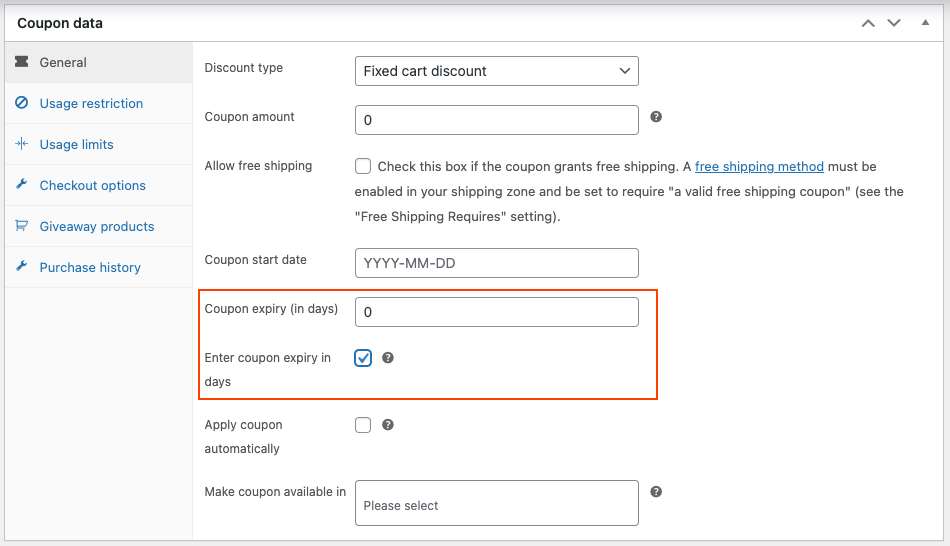
- Wprowadź datę ważności kuponu w dniach : Zamiast określać datę ważności, podaj liczbę dni, przez które kupon może być aktywowany.
Ograniczenia wykorzystania kuponów
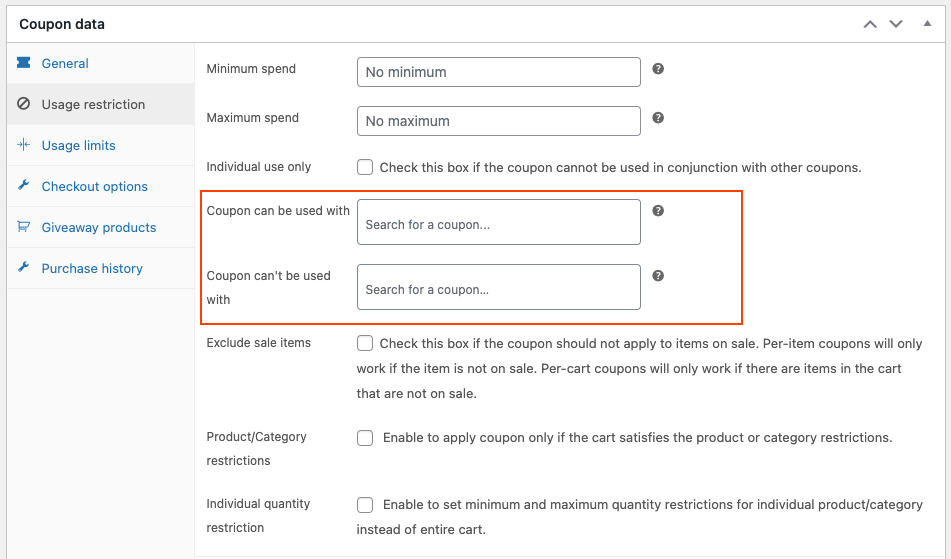
- Kupon może być użyty z : Wybierz kupony, które Twoi klienci mają wykorzystać za pomocą bieżącego kuponu.
- Kupon nie może być użyty z : określ kupony, których klienci nie powinni używać w połączeniu z bieżącym kuponem.
Ograniczenia opcji kasy
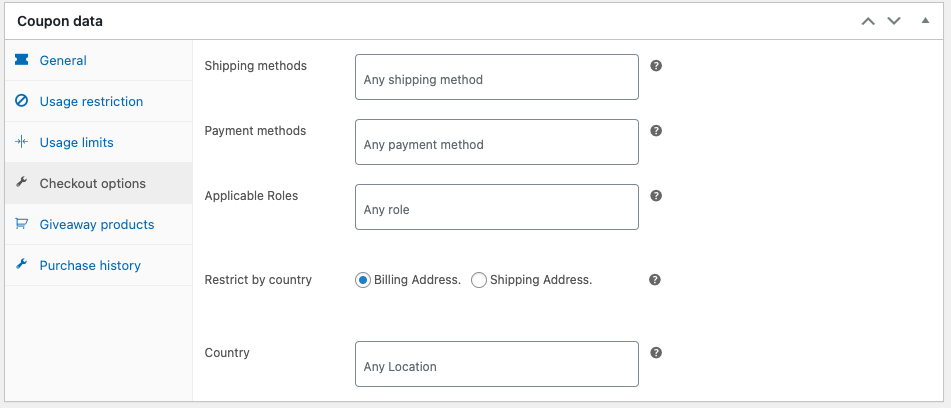
- Ogranicz według kraju : wybierz adres rozliczeniowy lub adres wysyłkowy. Na podstawie Twojego wyboru tylko użytkownicy (rozliczenia lub wysyłka) w wybranym kraju będą mogli korzystać z kuponu.
- Kraj : wybierz kraje, w których kupon ma obowiązywać (na podstawie wyboru „Ogranicz według kraju”).
Ustawienia produktów do gratisów
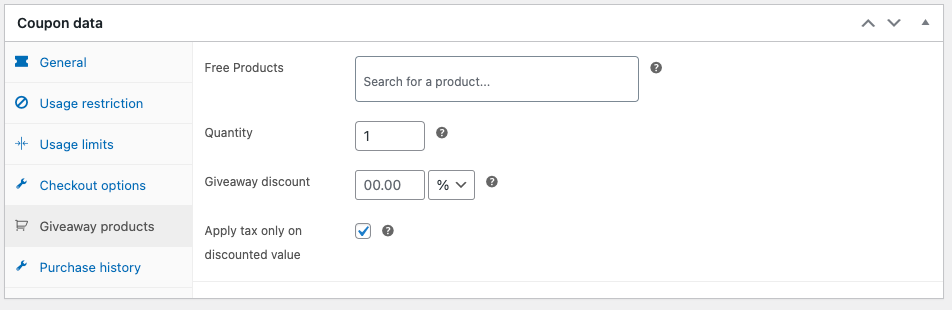
- Darmowe produkty : wybierz jeden lub więcej produktów, które mają być oferowane klientom bezpłatnie lub po obniżonej cenie jako nagroda za ich zakup.
- Ilość : określ liczbę bezpłatnych produktów, które mają zostać dodane do koszyka, gdy użytkownik kwalifikuje się do otrzymania kuponu. Jeśli jest kilka prezentów produktów, użytkownicy mogą wybrać prezenty z listy.
- Rabat w prezencie : wybierz procent rabatu lub kwotę rabatu, które chcesz udzielić na darmowy produkt. Na przykład możesz zaoferować zniżkę 40% lub 40 USD na wybrany darmowy produkt, zamiast go rozdawać. Nie konfiguruj tej opcji, jeśli chcesz oferować produkt swoim klientom w 100% bezpłatnie.
- Zastosuj podatek tylko od obniżonej wartości : włącz tę opcję, aby zastosować podatek tylko od obniżonej wartości. Oznacza to, że jeśli udzielisz rabatu w wysokości 10 USD na produkt o wartości 100 USD, podatek zostanie naliczony tylko do 90 USD zamiast 100 USD.
Historia zakupów z inteligentnymi kuponami dla WooCommerce
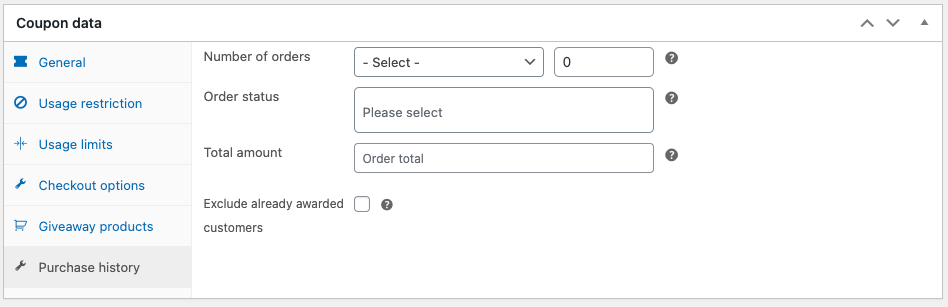
- Liczba zamówień : określ minimalną liczbę poprzednich zamówień, które użytkownik powinien zrealizować przed przyznaniem tego kuponu. Korzystając z tej funkcji, możesz ustawić kupon n-tego zamówienia.
- Status zamówienia : stan poprzednich zamówień dopasowany do statusu, który tutaj określisz, będzie uwzględniał „przeszłe zamówienie”.
- Całkowita kwota : Kupon zostanie przyznany, jeśli suma sum częściowych poprzednich zamówień przekroczy podaną sumę.
- Wykluczeni klienci już nagrodzeni : zaznacz to pole wyboru, aby zablokować użytkownikom, którzy już skorzystali z tego kuponu, użyć go ponownie.
Sklep Kredyty
Kredyt Sklepu w Smart Coupons dla WooCommerce można wykorzystać na wiele sposobów. Możesz go użyć jako alternatywy dla zwrotu rzeczywistych pieniędzy za zwroty zamówień lub klienci mogą używać kredytów sklepowych jako kart podarunkowych.
Klienci mogą korzystać z tych przyznanych/kupionych punktów w sklepie, aby kupować produkty w e-sklepie.
Inteligentne kupony ułatwiają generowanie kredytów sklepowych o nieograniczonej wartości. Te kredyty mogą być kupowane przez klientów dla siebie lub wysyłane e-mailem jako prezenty innym.
Dzięki dostosowaniom kredytu w sklepie w Smart Coupon możesz udostępnić klientom zestaw wstępnie zdefiniowanych szablonów kuponów. Klienci podczas zakupu kredytu mogą następnie wybrać szablon, który chcieliby znaleźć na kuponie kredytowym w sklepie.
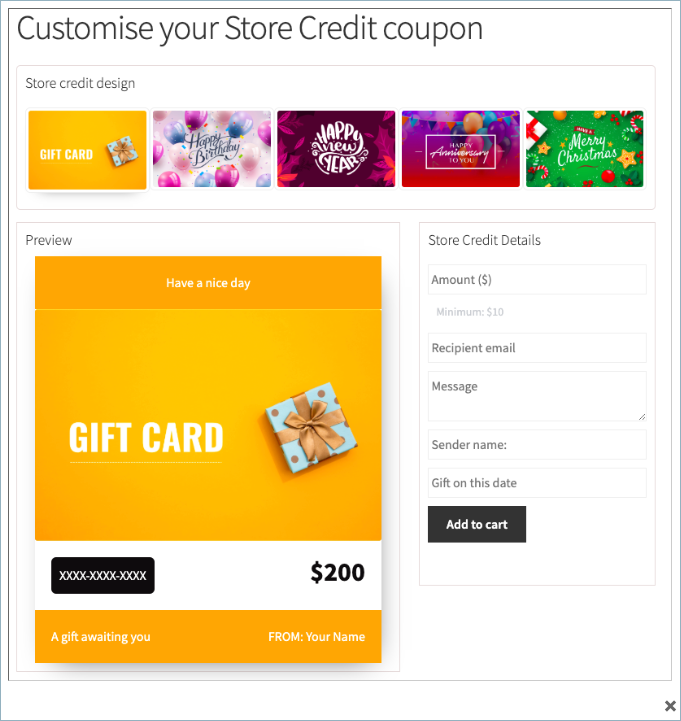
Obejrzyj poniższy film, aby dowiedzieć się więcej o kredytach sklepowych w WooCommerce.
Wyślij e-mailem kredyty i kupony w sklepie
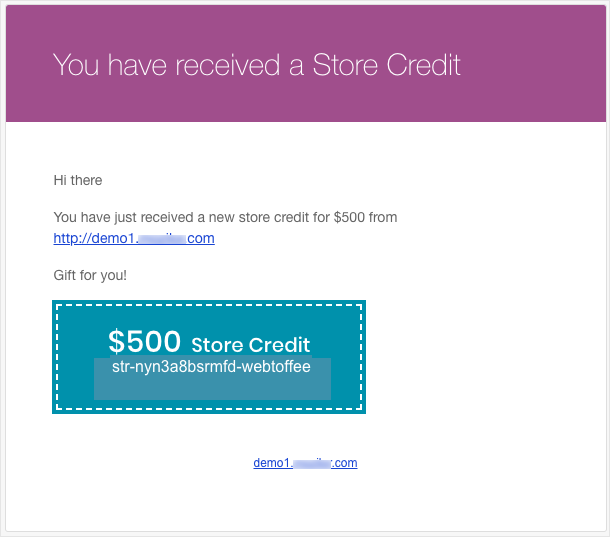
Korzystając z wtyczki Smart Coupons for WooCommerce, możesz wysłać e-mailem kredyty sklepowe i kupony zawierające szczegóły kuponu. Unikalny kod zawarty w e-mailu można wykorzystać podczas zakupu.
Poniższy film zawiera więcej informacji na temat wysyłania kuponów WooCommerce do wielu e-maili.
Generowanie kuponów zbiorczych
Kiedy masz nadchodzącą dużą promocję w swoim sklepie i chcesz, aby każdy Twój klient otrzymał unikalny kod kuponu, generowanie kuponów zbiorczych będzie bardzo przydatne. To żmudne zadanie, aby ręcznie utworzyć każdy kupon z unikalnymi kodami.
Inteligentne kupony generują kupony zbiorczo i wysyłają je na adresy e-mail klientów. Ta funkcja umożliwia tworzenie i promowanie kuponów w ciągu zaledwie kilku minut.
Obejrzyj poniższy film, aby dowiedzieć się, jak możesz zbiorczo wygenerować setki kuponów dla swojego sklepu.
Kupony porzucenia koszyka
Klienci rezygnujący z zakupu w fazie kasy nie są niczym nowym. Ale co, jeśli powiem ci, że możesz skutecznie dotrzeć do tych klientów, oferując dodatkowe nagrody, aby skłonić ich do powrotu?
To jest dokładnie to, co możesz zrobić z kuponami porzucania koszyka. Kupony te będą miały konfiguracje wybranego kuponu głównego i mogą zostać wysłane do klientów pocztą elektroniczną po porzuceniu koszyka.
Zapoznaj się z poniższym filmem, aby dowiedzieć się więcej o kuponach porzucania koszyka.
Tworzenie kuponów URL w sklepie WooCommerce
Kupony URL są bardzo przydatnym narzędziem, jeśli chodzi o marketing. Ułatwia rejestrację i zakupy Twoich klientów.
Funkcja kuponów URL umożliwia generowanie adresów URL dla wcześniej wygenerowanych kuponów w Twojej witrynie. Możesz nawet dostosować te adresy URL, aby automatycznie dodawać określone produkty do koszyka i stosować rabaty.
Adres URL ułatwia udostępnianie kuponów w mediach społecznościowych i innych platformach, dzięki czemu klienci mogą łatwo zastosować swoje kupony w koszyku bez odwiedzania Twojej witryny.
Dodatek „Kupony URL dla WooCommerce” firmy WebToffee dodaje dodatkowe funkcje, takie jak generowanie równoważnych kodów QR, oprócz tworzenia kuponów URL.
Zakończyć
Smart Coupons dla WooCommerce oferuje jedne z najbardziej wydajnych opcji zarządzania kuponami w WordPress. Są dobrze przyjmowane przez fanatyków WooCommerce i są używane przez tysiące internetowych sklepów detalicznych na całym świecie.
Jeśli jesteś właścicielem sklepu, który stara się znaleźć dobrą platformę do zarządzania kuponami, Smart Coupons dla WooCommerce to doskonałe rozwiązanie dla Ciebie.